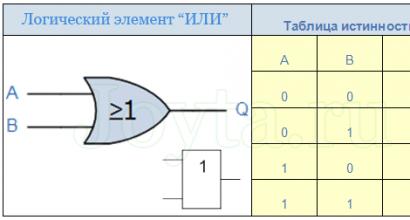Errore "L'applicazione non è installata. Esiste già un pacchetto con lo stesso nome": come risolverlo? Android - root - applicazione non installata il pacchetto con questo nome esiste già xiaomi Il pacchetto con questo nome è già installato navitel
Molto spesso, gli utenti si lamentano del fatto che durante l'installazione di un'applicazione, uno smartphone Android visualizza un messaggio di errore " Applicazione non installata. Esiste già un pacchetto con lo stesso nome". Ciò accade perché il nuovo pacchetto è in conflitto con un pacchetto già esistente con lo stesso nome. Ogni applicazione in Google Play ha un nome di pacchetto univoco, ma ciò non significa che due sviluppatori non possano sviluppare due applicazioni diverse e assegnare ai pacchetti di file lo stesso nome. E poi l'errore si verifica quando si tenta di installare o scaricare il file APK con lo stesso nome e il dispositivo Android visualizza un messaggio corrispondente.
Nella maggior parte dei casi, la situazione si verifica quando il telefono ha la stessa applicazione già installato per più profili utente sullo stesso dispositivo e non è stato correttamente rimosso da ciascun profilo. Se provi a installare un nuovo APK della stessa applicazione in una situazione del genere, riscontrerai esattamente questo errore. Quindi la soluzione più ovvia sarebbe disinstallare attentamente l'app e quindi provare a installare il nuovo APK. Quindi cosa devi fare?
Soluzione di base
Apri Impostazioni -> App, quindi trova e apri le informazioni sull'app. Dopo quello aperto menù supplementare(3 punti verticali) e seleziona "Elimina" per tutti gli utenti.
Questa correzione funziona nella maggior parte dei casi, ma ci sono anche mancate accensioni in cui, anche dopo aver eliminato l'applicazione, tutti gli utenti devono ancora gestire un pacchetto in conflitto con un pacchetto già esistente con lo stesso nome.
Soluzioni aggiuntive
1a opzione: consenti l'installazione di app da fonti sconosciutePer correggere l'errore "L'applicazione non è installata. Esiste già un pacchetto con questo nome", è necessario provare a consentire l'installazione delle applicazioni da fonti sconosciute. L'elemento corrispondente è disponibile nelle impostazioni di sicurezza del telefono.
2a opzione: installa l'app con ADB
- Prima di tutto, devi installare Android Debug Bridge per PC e nelle opzioni "For Developers" del tuo smartphone, attivare la modalità "USB Debugging". (Abbiamo scritto in dettaglio su come abilitare la modalità "Per sviluppatori").
- Successivamente, tenendo premuti i pulsanti di accensione e volume +, è necessario riavviare lo smartphone in modalità "Ripristino", quindi collegare il dispositivo Android al computer tramite un cavo USB.
- Quindi devi aprire riga di comando e inserisci il seguente comando lì:
adb install -l -r nome-del-file.apk
* Invece di name-of-file.apk, specificare il nome dell'applicazione da installare.
Per utilizzare questo metodo, devi avere Diritti di root sul tuo dispositivo e installa l'app. Successivamente, devi fare successiva sequenza di azioni:
Ora sai come affrontare la situazione se il tuo smartphone Android dà l'errore "L'applicazione non è installata. Esiste già un pacchetto con quel nome." Se vuoi condividere i tuoi metodi o dire se i metodi suggeriti sopra hanno funzionato, scrivi nei commenti. Discutiamo insieme.
Applicazione Android non installata. Già installato un pacchetto esistente con lo stesso nome con una firma in conflitto (8)
L'app potrebbe non essere disinstallata correttamente. Se il tuo dispositivo è in questo caso, puoi provare questo metodo.
Per prima cosa ottieni il nome del pacchetto dell'app come "com.xxx.app", puoi usare Root Explorer e trovarlo nel file manifest (RE può decodificare il file). quindi puoi usare questo script per rimuoverlo:
adb shell pm uninstall com.xxx.app // sostituisci con il nome del pacchetto che desideri rimuovere
Nel mio emulatore quando provo ad aggiornare l'apk a livello di codice. Ho ottenuto:
App Android non installata.
Un pacchetto esistente con lo stesso nome con una firma in conflitto è già installato
Sono ancora nella fase di test di questo aggiornamento, quindi il file che sto scaricando è un apk firmato versione precedente che penso dovrebbe funzionare senza problemi.
Potrebbe esserci un altro motivo per cui la tua app non si aggiorna quando modifichi/aggiungi/rimuovi shareId in AndroidManifyst.
"Android:ID utente condiviso"
Dai anche un'occhiata.
C'è una differenza tra file APK firmati e non firmati. È probabile che tu non abbia mai avuto segni prima. Devi solo rimuovere il file non firmato prima di installare la versione firmata. Il modo in cui ciò può essere fatto dipende dalla versione specifica, ma in generale, vai all'emulatore su impostazioni-> app, premi a lungo sulla tua app e disinstalla/rimuovi/rimuovi.
Stesso errore del pacchetto:
- Creare nuovo pacchetto nella tua app con un nome diverso.
- Copia e incolla l'intero file nel vecchio pacchetto nel nuovo pacchetto.
- Salva codice.
- Rimuovi il vecchio pacchetto e pulisci e ricostruisci il progetto.
Ho avuto lo stesso messaggio di errore ma queste risposte non hanno aiutato. Su 4.3 nexus 7 stavo usando un utente che NON era il proprietario. ho cancellato vecchia versione ma continuavo a ricevere lo stesso messaggio.
Soluzione. Ho dovuto accedere come proprietario e andare su Impostazioni -> App e poi andare alla scheda Tutte. Scorri fino alla fine dell'elenco per le versioni precedenti contrassegnate come "non installate". Selezionalo e fai clic sul pulsante "Impostazioni" nell'angolo in alto a destra e infine su "elimina per tutti gli utenti"
da Android Studio vai a:
Gradle -> installa -> disinstalla tutto
che risolverà il problema.
Gli smartphone Android hanno da tempo guadagnato popolarità, perché per questo sistema operativo ci sono molte applicazioni diverse con ampia funzionalità. L'utente può semplicemente andare su Google Play e selezionare il programma o il gioco appropriato, quindi installarlo con pochi tocchi. Una delle applicazioni popolari preinstallate su molti smartphone è Navitel Navigator. A cosa serve e come rimuoverlo dal telefono Lenovo.
Cos'è Navitel?
Navitel Navigator è un programma che è un buon sistema di navigazione per i conducenti. Il software ha servizi che mostrano il tempo su diverse sezioni della carreggiata, ingorghi, ecc. Ci sono mappe per quasi tutti i paesi.
L'unico svantaggio dell'utilità è che sarà possibile utilizzare le sue capacità solo per 30 giorni. Successivamente, dovrai acquistare una licenza e un pacchetto delle carte necessarie. Ad esempio, Navitel con una mappa della Russia costerà 2,1 mila rubli.
Come disinstallare Navitel da Lenovo?
Se hai installato tu stesso il software, puoi disinstallarlo utilizzando "Gestione applicazioni". Se il programma è preinstallato, l'algoritmo delle azioni diventerà un po 'più complicato.
Metodo 1:
- Attiva la funzione Root in gestore di file(ad esempio, Total Commander o ES Explorer).
- Elimina il file preload/vendor/com.navitel.apk.
- Riavvia lo smartphone.
Metodo 2:
- Ottenere Diritti di root sul dispositivo.
- Installa Root Explorer, esegui, cerca "navitel" e rimuovi com.navitel.apk.
Navitel non installato
Se in precedenza hai disinstallato il programma e ora desideri reinstallarlo, ma durante il processo di installazione viene visualizzato l'errore "Il programma non è installato, un pacchetto esistente con lo stesso nome ...", è necessario ripetere i passaggi dal secondo paragrafo e cercare in Root Explorer, forse non tutti i file di utilità sono stati eliminati.
Il sistema operativo Android ha il suo negozio App Gioca mercato. Pertanto, si consiglia agli utenti di non setacciare risorse di terze parti alla ricerca di software, ma di scaricarlo da una fonte ufficiale, verificata e moderata. Tutto questo è molto buono, ma a volte l'installazione viene interrotta da un errore. Su Android è apparsa la scritta "L'applicazione non è installata": cosa fare in questo caso? Non c'è nulla di critico in questo errore, proviamo a sbarazzarcene insieme.
Se durante l'installazione del software si è verificato l'errore "Applicazione non installata", è ora di pulire il sistema operativo dalla spazzatura. È davvero pieno qui: si forma come risultato del funzionamento del sistema operativo e delle applicazioni e in quantità piuttosto elevate. La presenza di immondizia porta a errori e fallimenti, quindi è necessario liberarsene. Per fare ciò, utilizzeremo la popolare applicazione Clean Master: deve essere installata in anticipo, tra le prime applicazioni.
Come si effettua la pulizia?
- Avviamo l'applicazione;
- Iniziamo l'analisi dei rifiuti;
- Rimuoviamo la spazzatura trovata.
Infine, puoi scaricare le applicazioni inutilizzate - questo viene fatto con il clic di un pulsante.
Se vuoi ottenere risultati più espressivi, il tuo smartphone o tablet dovrebbe essere riavviato. Dopo aver ripulito il sistema operativo dalla spazzatura, prova a installare nuovamente il software: vai a Mercato del gioco ed eseguire la reinstallazione. Se tutto è andato bene e la posta indesiderata critica è stata rimossa, l'installazione dell'applicazione procederà senza errori. Attivare la pulizia ogni volta che si notano errori nel funzionamento della sala operatoria Sistemi Android.
Invece dell'applicazione Clean Master, puoi utilizzare qualsiasi altra applicazione per pulire e velocizzare i dispositivi Android, comprese quelle combinate con utilità antivirus. Inoltre, molti telefoni dispongono di strumenti di base per cancellare la memoria.
Sempre più spesso, i detergenti integrati hanno iniziato a imbattersi negli smartphone. Un esempio di ciò sono i dispositivi Huawei e Xiaomi: utilizzano strumenti standard per ripulire la RAM e la memoria dell'utente. Ci sono molti vantaggi da loro:
- Non è necessario utilizzare software di terze parti, selezionando dozzine di opzioni;
- Non ingombrano la memoria, poiché sono integrati nel sistema operativo;
- Sanno esattamente cosa vale la pena eliminare e cosa tenere a mente.
Inoltre, non è necessario scaricarli: tutto è già a bordo.
Rimuovi applicazioni e file non necessari
Ho ricevuto un errore "Applicazione non installata" su Android - cosa fare? Molto probabilmente, è il momento di occuparsi del software inutilizzato. Lui ingombra memoria interna e impedisce la normale installazione. Come dimostra la pratica, gli errori si verificano anche quando sono rimasti meno di 500-700 MB di memoria libera. Allo stesso tempo, molte applicazioni installate nel sistema non vengono praticamente utilizzate. Perché tenerli allora? Sentiti libero di demolire applicazioni inutili e liberare spazio.
Dovresti anche occuparti dell'archiviazione di musica, foto e video. Se tutto questo è archiviato nella memoria incorporata, è necessario rivedere e trasferire i file su una scheda di memoria o copiarli su HDD il tuo computer. Dopo aver rimosso il software e i file, lanciamo Clean Master, ripuliamo la spazzatura e procediamo alla reinstallazione delle applicazioni.
Foto e video vengono archiviati al meglio nel cloud. Ad esempio, in "Google Disk" o "Cloud Mail.ru". Inizialmente, gli utenti hanno a disposizione 8-10 GB, ma questo volume può essere facilmente ampliato utilizzando piani a pagamento. Ad esempio, considera piani tariffari archiviazione cloud da Mail.ru:
- 64 GB - 799 rubli / anno o 99 rubli / mese;
- 128 GB - 1550 rubli / anno o 169 rubli / mese;
- 256 GB - 2350 rubli / anno o 249 rubli / mese.
I codici promozionali e le promozioni degli organizzatori contribuiranno a ridurre i costi o a ottenere spazio su disco aggiuntivo gratuito archiviazione cloud. Per quanto riguarda la musica, utilizza numerosi servizi musicali per ascoltarla: questi sono Yandex.Music, Vkontakte Music, Google Music, Apple Music e molti altri. Inoltre, gli operatori di telefonia mobile forniscono loro traffico gratuito.

Spostamento del software su una scheda di memoria
Se il tuo dispositivo Android ha mostrato l'errore "L'applicazione non è installata" e ha iniziato a imprecare per mancanza di memoria, devi rimuovere alcune applicazioni. Non hai trovato nulla che non ti serviva? Quindi sposta alcune delle applicazioni sulla scheda di memoria: questo viene fatto in modi standard e con l'aiuto di un ulteriore Software. Le prestazioni delle applicazioni potrebbero diminuire leggermente, ma ci sarà spazio per installare il software necessario.
Tieni presente che alcuni telefoni non supportano l'installazione e lo spostamento di programmi su schede di memoria o non dispongono affatto di slot per schede.
Elimina gli errori con un riavvio
Di modo semplice ci siamo ancora dimenticati di eliminare gli errori: questo è il riavvio più banale. Aiuterà a sbarazzarsi di semplici errori nel funzionamento. sistema operativo e riportarlo alla normalità. Ogni utente può riavviare i dispositivi Android: per fare ciò, tieni premuto il pulsante di accensione / spegnimento finché non viene visualizzato il menu corrispondente. Successivamente, seleziona la voce "Riavvia", attendi il riavvio e procedi a reinstallazione applicazioni.
Pulizia del virus
Le infezioni da virus possono interrompere la funzionalità del sistema operativo Android. Di conseguenza, potrebbero comparire vari errori che interferiscono con la normale installazione delle applicazioni. Pertanto, è molto importante avere a bordo almeno l'antivirus più semplice: installalo in anticipo, subito dopo aver acquistato uno smartphone. Controllando attentamente infezione virale, dovresti procedere con la reinstallazione delle applicazioni necessarie.
Se il tuo dispositivo è diventato così danneggiato e intasato che la pulizia e il controllo non aiutano più, prova a eseguire un ripristino delle impostazioni di fabbrica ( ripristino completo). Assicurati di eseguire prima il backup dei dati importanti su un supporto sicuro o un archivio cloud.
Applicazioni alternative
In alcuni casi, c'è un'incompatibilità delle applicazioni con un particolare smartphone o versione del sistema operativo. Dovrai cercare un software alternativo con funzionalità simili. Un'altra cosa è che è impossibile trovare un sostituto per la stessa Sberbank Online. Ma per rete sociale Ci sono molti client alternativi su VKontakte. Inoltre, se riscontri un errore "App non installata", puoi contattare lo sviluppatore di questa applicazione su Google Play: ti aiuterà a risolvere questo problema.